Er du for altid ved at åbne din Macs Systemindstillinger -app og søge efter den sektion, du har brug for? I så fald er det fordi alle præferencefelter som standard er sorteret efter kategori, hvilket - for mig i det mindste - giver lidt mening.
Heldigvis kan ændring af en enkelt indstilling i Macs System Preferences -app gøre dette væsentlige værktøj langt lettere at bruge. Der er en meget bedre måde at sortere dem på - alfabetisk. Lad os tjekke det ud.
Sådan ser vinduet Systemindstillinger som standard ud. De faktiske elementer kan variere afhængigt af alder og model på din Mac, og hvilke ekstraudstyr du har installeret.
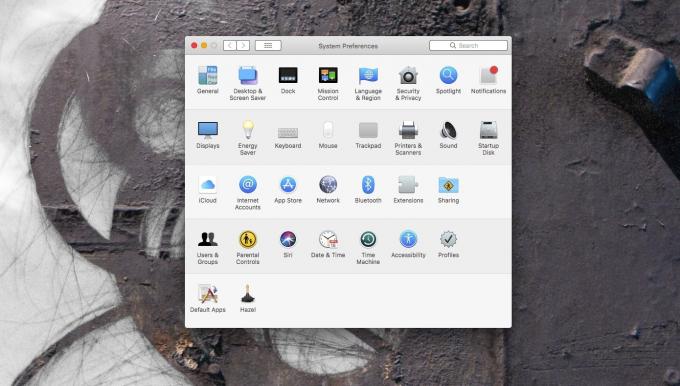
Foto: Cult of Mac
Hver række indeholder en kategori af Indstillinger Paneler, også kendt som præpaneler. Disse er, ifølge Wikipedia, Personlig, Hardware, Internet og trådløst, System og Andet. Sektionen Andet vises kun, hvis du har installeret ekstraudstyr fra tredjepart. Det er fint, og måske er Trackpad let at placere, konceptuelt, i
Hardware. Men hvad med sikkerhedsindstillinger? Kan du finde dem i System? Personlig? De er i øverste række. Som er? Tja, den øverste række er System, tror jeg. Der er ingen etiket at fortælle dig.Det er meget lettere at sortere disse poster i alfabetisk rækkefølge. For at gøre det skal du bare holde musen op til Udsigt i menulinjen og vælg Organiser alfabetisk. Bonustip: Du kan vælge et hvilket som helst af præpanelerne direkte fra den samme menu.
Alfabetiser Mac -systempræferencer

Foto: Cult of Mac
Når det er gjort, ser vinduet Systemindstillinger sådan ud:

Foto: Cult of Mac
For mig ser det meget bedre ud. Og som en ekstra bonus er vinduet nu en hel del mindre. Men fordelene ender ikke der.
Tilpas og skjul ubrugte præfabrikker
Måske har du aldrig nogensinde brugt nogle af disse præfacader. I så fald kan du skjul dem, så de ikke roder i vinduet Systemindstillinger. Gå tilbage til Vis menu, Klik på Tilpas, og du vil se dette:

Foto: Cult of Mac
Der vises et afkrydsningsfelt ud for hvert præfaneikon, og du kan fjerne markeringen af dem, du ikke vil se. Klik på Færdig når du er færdig. Hvis du gør dette, vil de skjulte præpaneler stadig være tilgængelige via søgefeltet (⌘F) i vinduet Systemindstillinger og i menuen Vis.
Jeg elsker dette Mac System Preferences -trick. Jeg kan aldrig finde den præfane, jeg leder efter, så at bestille dem alfabetisk gør det virkelig hurtigere. Alternativt, hvis du allerede ved præcis, hvilket præfane du vil åbne, skal du bare bruge Spotlight til hurtigt at finde det.


